前言
mysql的安装方式有两种:
- 通过.msi文件的方式进行程序安装;
- 另一种是.zip文件进行解压安装; (此处演示该方式)
1、下载文件
- 通过如下的路径下载;
链接:https://pan.baidu.com/s/1b1V60vu0AKWyIWxa3ECUlw?pwd=susi
提取码:susi
下载解压后我们会得到如下的文件夹:
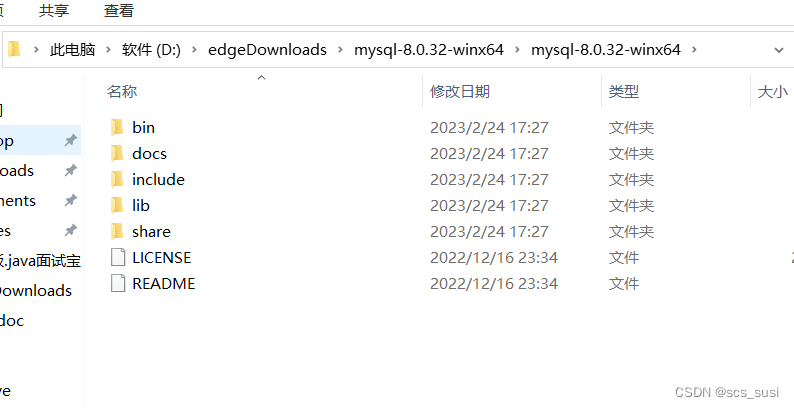
2、添加配置
在改目录下创建名为my.ini的配置文件, 具体内容如下
[mysql]
#设置mysql数据库客户端默认字符集
default-character-set=UTF8
[mysqld]
#设置mysql数据库默认端口号,注意端口号不能被占用
port=3306
#设置记录日志的显示时间
log_timestamps=SYSTEM
#设置mysql安装目录
basedir=D:\\Mysql8.0\\mysql-8.0.32-winx64
#设置mysql数据库的数据存放目录
datadir=D:\\Mysql8.0\\mysql-8.0.32-winx64\\data
#设置mysql数据库服务端默认字符集
character-set-server=UTF8
#设置mysql数据库创建新表时的默认存储引擎
default-storage-engine=INNODB
#设置mysql数据库允许的最大链接数
max_connections=100
3、配置环境变量
- 在系统环境变量中“新建”一个名为“MYSQL_HOME”的变量。变量值:
D:\Mysql8.0\mysql-8.0.32-winx64
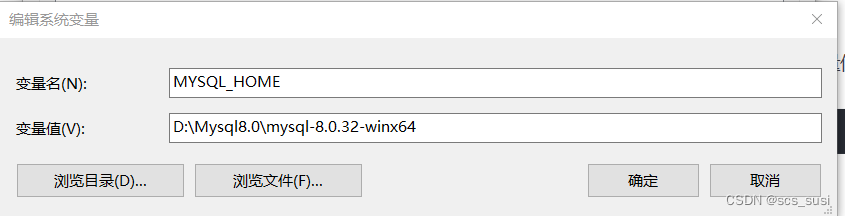
编辑现有的环境变量“Path”,在最后增加“%MYSQL_HOME%\bin”。
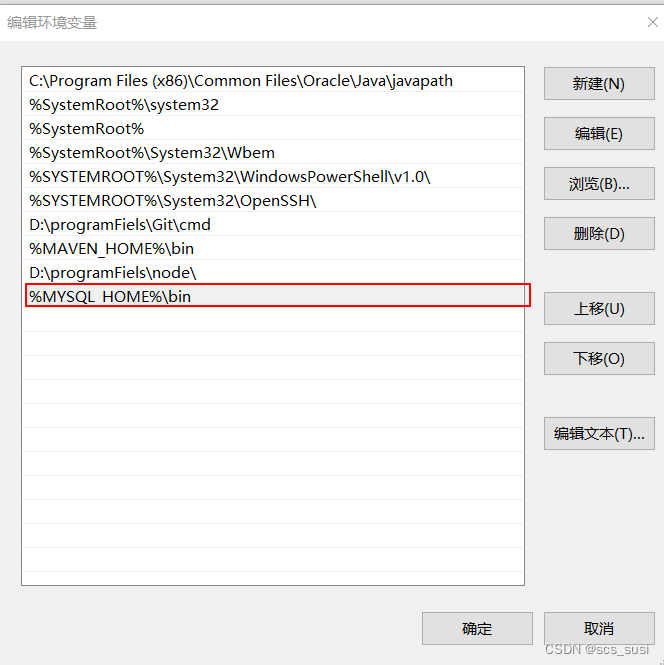
4、初始化
以管理员身份运行cmd,进入bin目录,执行 mysqld --initialize-insecure --user=root 命令,进行初始化操作。
5、安装并启动服务
- 安装mysql服务:
依然在管理员cmd窗口的bin目录下,执行mysqld -install Mysql8命令安装。完成后会提示安装成功。 - 启动服务
依然在管理员cmd窗口的bin目录下,执行net start Mysql8命令启动MySQL服务。
6、连接测试
在普通cmd窗口中,执行 mysql -u root -p 命令,默认没有密码,回车进入。大工告成!
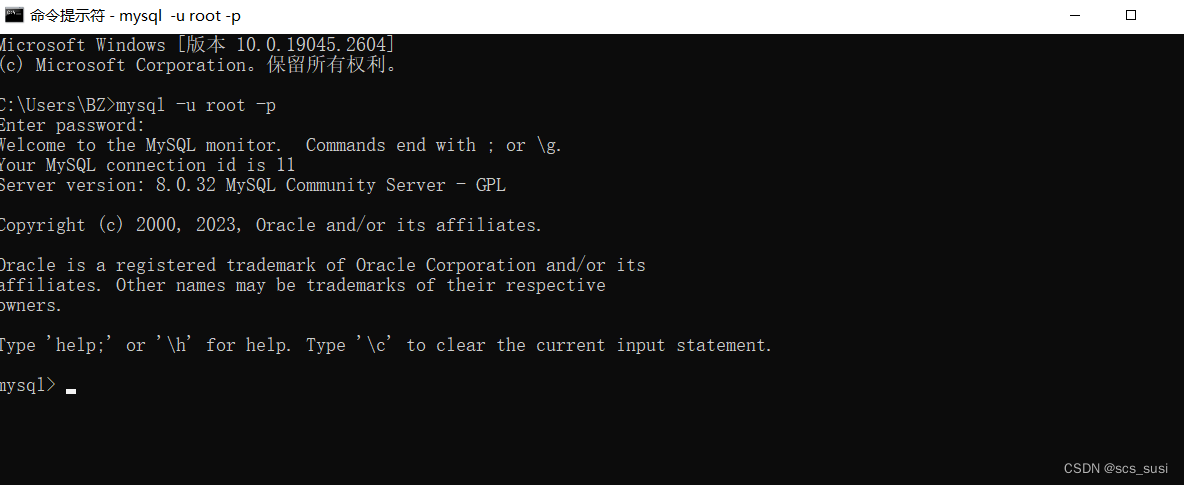
7、navicate连接出错
在使用navicat链接mysql8.0.23 的时候可能会出现如下的问题
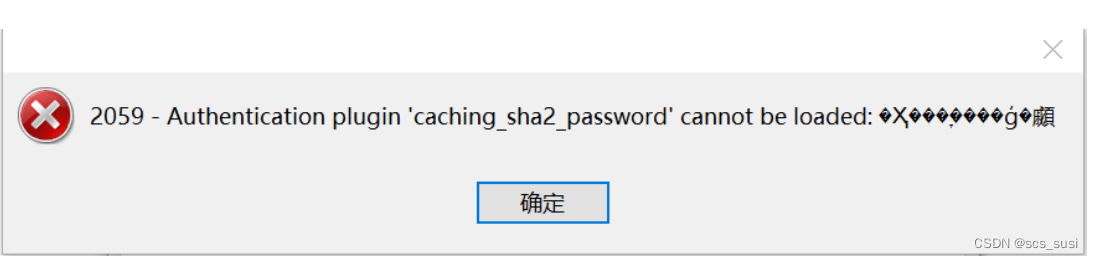
这是因为 mysql 8.0.23版本之后 加密规则有所变化,由之前版本的“mysql_native_password”变为“caching_sha2_password”

使用如下指令修改:
ALTER USER 'root'@'localhost' IDENTIFIED WITH mysql_native_password BY '密码';
此时root 用户的加密方式更改为mysql_native_password :
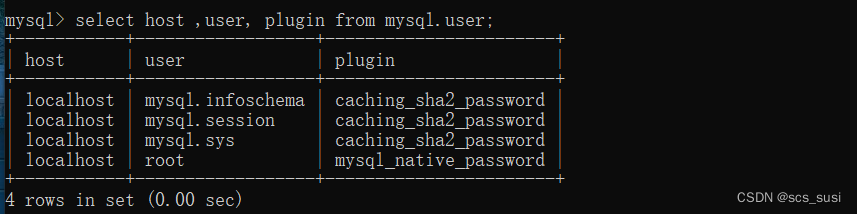




















 1万+
1万+











 被折叠的 条评论
为什么被折叠?
被折叠的 条评论
为什么被折叠?








